VDI(Virtual Desktop Infrastructure):Windows Insider用語解説
VDI(Virtual Desktop Infrastructure)でクライアントPCのデスクトップOSを仮想化すれば、管理コストなどを削減できるという。その仕組みと長所/短所を解説。
従来はクライアントPC上に直接構築されていたデスクトップOS環境を、サーバ・ファームの仮想マシン上に実装・集約するための基盤システム。ユーザーはPCやシンクライアントなどからリモートで仮想マシンに接続して、デスクトップOSを利用する。クライアントPCのTCO削減やセキュリティの向上などの効果が期待できる。
VDIの仕組み
VDIは、分散しているクライアントPCからデスクトップOS環境を分離してサーバ上の仮想環境に集約するものである。サーバ・ファームの仮想マシン・プールにデスクトップOS(の仮想マシン)が配置され、ユーザーはクライアント・マシンからネットワーク経由で、サーバ上の仮想化されたデスクトップOSにリモートで接続して、デスクトップ環境を利用する。
このとき、クライアント・マシンと仮想マシンの間を取り持つのが、コネクション・マネージャまたはコネクション・ブローカと呼ばれるコンポーネントだ。コネクション・マネージャはクライアント・マシンからの接続要求を受けて、仮想マシン・プールから適切な仮想マシンを1台選ぶ。これを受けて仮想マシン・プールは、選択された仮想マシンに仮想ハードディスクを接続して起動する。こうしてクライアント・マシンと仮想マシンが接続された後、両者は直接通信してユーザーにデスクトップOSの環境を提供する(次の図の太い橙色の矢印)。
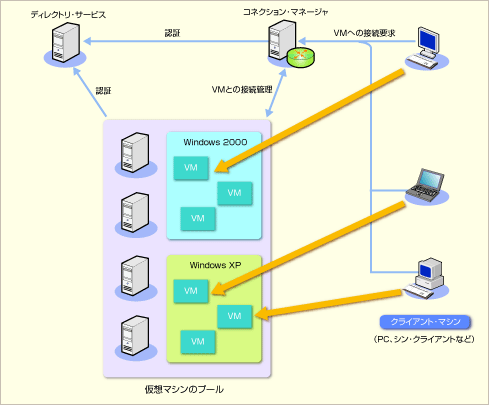 サーバ方式のVDIの構成例
サーバ方式のVDIの構成例これはデスクトップOSとしてのWindows 2000とWindows XPで分類した仮想マシンのプールを設けた例。コネクション・マネージャは、クライアント・マシンからの接続要求を受けて、仮想マシンを選んで接続させる役割を担う。例えば、経理部のクライアント・マシンには古い業務アプリケーション用のWindows 2000仮想マシンを接続し、開発部には高性能なWindows XP仮想マシンを接続するといったことが可能だ。
こうした仕組みのため、クライアント・マシンが受け持つのは、基本的に仮想化されたデスクトップOSとの入出力(画面表示やキー/マウス入力など)のみとなる。そのため、クライアント・マシンに高性能・高機能は原則として必要なく、シンクライアントが利用できる。
ほかの仮想化技術との違い
前述のVDIの仕組みは、ターミナル・サービスに代表されるプレゼンテーションの仮想化とよく似ていて混同されやすい。どちらもクライアント・マシンからサーバ上のデスクトップ環境に接続して利用する点は共通だが、VDIではサーバ上で仮想化されたデスクトップOSを利用できる。一方、プレゼンテーションの仮想化で利用可能なアプリケーションやデスクトップはサーバOS上で実行されており、OSまで仮想化されているわけではない。
VDIがサーバ上の仮想マシンを利用するのに対し、クライアントPCに仮想化ソフトウェアを導入してデスクトップOSを仮想化する技術もある。例えば、古いOSでしか動作しないアプリケーション専用に仮想マシンを用意することで、最新OSのデスクトップ環境と併用しながらアプリケーション互換性を維持できる。また業務専用とそれ以外の環境を別々の仮想マシンに実装して排他利用することで、情報漏えいを抑制するという使い方もある。「デスクトップの仮想化」という点ではVDIと共通だが、厳密には異なるものといえる。
VDIのメリット
■デスクトップ環境のメンテナンスが容易
パッチ適用やアプリケーション・インストールの際、物理クライアントPCではリモートから電源をオンにしたり、パッチなどの配信によるネットワーク帯域の飽和に注意したりするなど、手間のかかることが多い。VDIでは、デスクトップOSが仮想マシンとしてサーバ・ファーム内で集中的に管理されている分、起動や配信の制限は少ない。
またデスクトップOSやユーザー・データがサーバ・ファーム側に格納されるので、バックアップ/リストアも管理者主導で実施しやすい。
■デスクトップOSイメージの統一が容易
導入時期によって異なるクライアント・マシンが混在している環境でも、VDIであれば、仮想化によるハードウェア統一でデバイス・ドライバも共通のため、OSイメージも統一しやすい。物理クライアントPCのように、ハードウェアごとにOSイメージを作成・管理する手間を省ける。
■どこからでも同じデスクトップ環境を利用可能
物理クライアントPCの場合、各ユーザーのデータや設定がクライアントPCに残ることが多く、別のクライアントPCにログオンしたときに同一の環境を実現するのは難しかった。
VDIでは、デスクトップOSとクライアント・マシンが独立しているため、どのクライアント・マシンからログオンしても、同じデスクトップ環境が利用できる。例えばユーザーが異動する際、クライアントPCも引っ越したり、プロファイルをコピーしたりせずとも、移動先のクライアント・マシンと従来から使っていたデスクトップOSを接続可能にするだけで対応できる。
■情報漏えいのリスク低減
VDIでは、デスクトップOSと同様にユーザー・データもサーバ・ファーム側に格納されるため、管理者がユーザー・データをコピー禁止にするなど、コントロールすることも可能になる。また、HDDなどのストレージを搭載しないシンクライアントを導入し、USB対応ストレージの接続を禁止すれば、エンド・ユーザーによるデータ・コピーを抑制しやすい。
VDIの課題
VDIのデメリットの1つは、動画再生や精細表示の必要なグラフィックス・アプリケーションが苦手なことだ。物理クライアントPCに比べ、動画再生時にコマ落ちしたり、グラフィックス・アプリケーションの描画更新が極端に遅れたりすることがある。ただ最近では、クライアント・マシンのハードウェア再生・描画支援機能と連携するなどして、このデメリットを解消する方向に進んでいるようだ。
また、物理クライアントPCなら利用可能な周辺機器が、VDIでは利用できない場合がある。これはデスクトップOSの仮想マシンの制限によるもので、利用できない周辺機器の種類はVDIの製品の種類などに左右される。
さらにVDIでは、クライアント・マシン/ユーザー数が増えたときのハードウェア資源(プロセッサ性能やネットワーク帯域、ストレージ容量など)の増強をサーバ・ファーム側で行わなければならない。例えば、ユーザー数の増加にともなってユーザー・データを格納する仮想ハードディスクも増えた場合、サーバ・ファームのストレージ増量が必要になる。同時に稼働する仮想マシンが増えてパフォーマンスが下がるようなら、サーバのプロセッサやメモリ、あるいはサーバ本体の追加を検討する必要があるかもしれない。一般にクライアントに比べてサーバの機材は高価な傾向にあるため、クライアント台数などによっては、物理クライアントPCの場合と比べて導入コストが高くなる可能性も否定できない。
実際のVDI製品の動向
仮想化ソフトウェアの大手ベンダであるVMwareやCitrixは、次のようなサーバ方式のVDIを提供中だ。
- VMware View(旧称VMware VDI)(ヴイエムウェア)
- Citrix XenDesktop(シトリックス)
またマイクロソフトも、2009年内にリリース予定のWindows Server 2008 R2に、Hyper-V 2.0とリモート・デスクトップ(ターミナル・サービス)などの技術を基盤としたVDIを標準で装備して提供する予定だ。
- サーバーとデスクトップの仮想化(マイクロソフト)
「用語解説」
Copyright© Digital Advantage Corp. All Rights Reserved.






